Recupere los datos perdidos / eliminados de la computadora, disco duro, unidad flash, tarjeta de memoria, cámara digital y más.
[Simple] Recuperar archivos de video AVCHD perdidos o eliminados en Windows
 Actualizado por Somei liam / 10 de marzo de 2021 10:00
Actualizado por Somei liam / 10 de marzo de 2021 10:00Si alguna vez usó cámaras Sony, sabrá que algunas de las cámaras de SONY tienen videos en formato de video AVCHD.
AVCHD es una tecnología de compresión de disco óptico de alta definición lanzada conjuntamente por Sony y Panasonic en mayo 2006. El estándar AVCHD se basa en la codificación de video MPEG-4 AVC / H.264 y admite 480i, 720p, 1080i, 1080p formato igual, y también es compatible con el canal Dolby Digital 5.1 AC-3 o la compresión de audio de canal lineal PCM 7.1.
Todos están experimentando un bloqueo de la cámara cuando la usan, lo que a menudo resulta en la pérdida de video almacenado. Cuando deseamos recuperar archivos de video AVCHD que eliminamos accidentalmente, podemos usar un software de descarga gratuito llamado FoneLab Data Retriever o recuperar archivos de video AVCHD eliminados de la Papelera de reciclaje y copia de seguridad. Este artículo trata principalmente sobre el método de recuperación de archivos de video AVCHD perdidos o eliminados, si desea restaurar otros archivos como archivos de audio, puede consultar recuperar archivos de audio en Windows.


Lista de Guías
1 Recuperación de archivos de video AVCHD perdidos o eliminados mediante el uso del recuperador de datos Fonelab
FoneLab Data Retriever Es un software de recuperación de datos potente y seguro. Está diseñado para recuperar casi cualquier dato eliminado o perdido, incluido el video en su computadora.
Qué puede FoneLab Data Retriever ¿hacer?
- Recuperar otros tipos de archivos perdidos de video, como MP4, AVI, MOV, 3GP, etc.
- Recuperar perdido o borrado audio, imágenes y otros tipos de archivos multimedia.
- Recuperar archivos de medios de varios dispositivos de almacenamiento de medios, tales como la tarjeta de memoria, disco duro, disco duro externo, cámaras digitales, Unidades USB, tarjeta SD, etc.
- Windows y Mac, FoneLab Data Retriever tiene la versión correspondiente, no te preocupes por la incompatibilidad de software.
FoneLab Data Retriever: recupera los datos perdidos / eliminados de la computadora, disco duro, unidad flash, tarjeta de memoria, cámara digital y más.
- Recupere fotos, videos, documentos y más datos con facilidad.
- Vista previa de datos antes de la recuperación.
Paso 1Ejecute el recuperador de datos FoneLab.
Descarga e instala FoneLab Data Retriever, entonces se iniciará automáticamente.
Paso 2Escanear datos
En la página de inicio, elija los tipos de datos que desea recuperar (Aquí debe elegir Video y Ubicación donde perdiste video. Si no está seguro de la ubicación donde se perdió su video, puede elegir Papelera de reciclaje primero, luego escanee cada disco duro a su vez. Hacer clic Escanear botón para iniciar un Análisis Rápido.

Paso 3Elegir datos
Después de escanear, todos los archivos eliminados o perdidos se enumerarán en la interfaz. Puedes usar Filtrar característica para localizar rápidamente los archivos que desea recuperar. Marque el archivo perdido que desea.

Paso 4Recuperar datos
Con solo un clic en Recuperar botón, puede recuperar fácilmente todos los archivos seleccionados en su computadora.

Nota: Si no puede encontrar los datos que faltan, puede hacer clic en Análisis en profundidad para volver a intentarlo. Análisis en profundidad El modo tomará más tiempo para completar todo el proceso de escaneo, pero le ofrecerá todos los resultados posibles que se pueden restaurar.
2 Cómo hacer una copia de seguridad de sus archivos de video AVCHD
Normalmente, tenemos dos formas de hacer una copia de seguridad de nuestros archivos de video AVCHD, copiar archivos de video a otra tarjeta de memoria extraíble o hacer una copia de seguridad de todo el sistema.
Pero, ¿cómo podemos hacer una copia de seguridad de nuestro sistema? Siga estos pasos para hacer una copia de seguridad de su sistema fácilmente.
Paso 1Haga Clic en Inicio botón, y luego haga clic Panel de Control. Seleccione De seguridad y restauración.
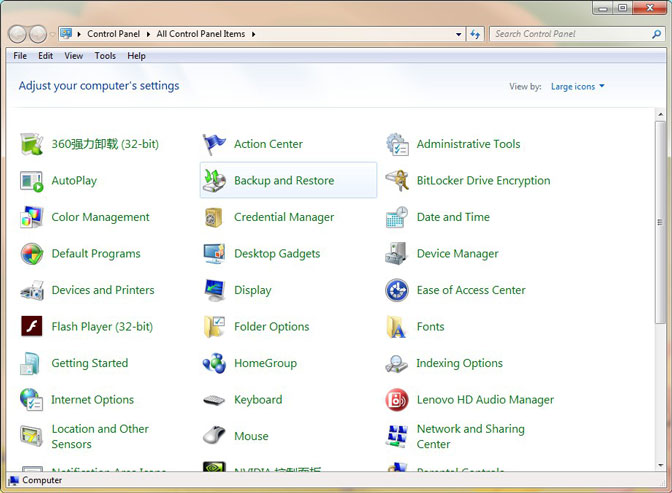
Paso 2Si configura Categorías de los productos, seleccione Sistema y seguridad, entonces verás el Copia de seguridad y restaurar opción. Hacer clic Copia ahora.

Nota:
- Si ha creado una copia de seguridad anteriormente, puede esperar a que ocurra su copia de seguridad programada regularmente, o puede crear manualmente una nueva copia de seguridad seleccionando Copia de seguridad ahora.
- Si ha creado una copia de seguridad antes, pero desea realizar una nueva copia de seguridad completa en lugar de actualizar la anterior, seleccione Crear nueva copia de seguridad completa, y luego siga los pasos del asistente.
- Si está utilizando Windows 10, use Historial de archivos para hacer una copia de seguridad en una unidad externa o ubicación de red. Selecciona el InicioBotón Ajustes > Actualizar > Seguridad > Backup > Añadir una unidad, y luego elija una unidad externa o ubicación de red para sus copias de seguridad.
Conclusión
Más que eso, FoneLab Data Retriever puedo ayudarte recuperar video borrado de la computadora, disco duro, pen drive, etc. Además del video, puede recuperar imágenes borradas de la tarjeta de memoria, correo, documentos, audios, y mas datos.
FoneLab Data Retriever tiene una función de recuperación de datos tan conveniente y rápida, y hay un período de prueba gratuito de 30 días, ¿por qué no lo descargamos para probarlo?
Si tiene alguna sugerencia o comentario sobre la recuperación de archivos de video AVCHD eliminados o perdidos, infórmenos en los comentarios.
FoneLab Data Retriever: recupera los datos perdidos / eliminados de la computadora, disco duro, unidad flash, tarjeta de memoria, cámara digital y más.
- Recupere fotos, videos, documentos y más datos con facilidad.
- Vista previa de datos antes de la recuperación.
